HelloData: 단순 ADO 애플리케이션
이 간단한 애플리케이션은 데이터를 가져오고, 검사하고, 편집하고, 업데이트하는 네 가지 주요 ADO 작업을 단계별로 수행합니다. 이러한 작업은 SQL Server에 포함된 Northwind 샘플 데이터베이스에 대해 수행됩니다. ADO의 기본 사항에 초점을 맞추고 코드가 복잡해지지 않도록 하기 위해 예제에서는 오류 처리가 최소화되었습니다.
HelloData를 실행하려면
ADO 라이브러리를 참조하는 새 표준 EXE Visual Basic 프로젝트를 만듭니다. 자세한 내용은 ADO 라이브러리 참조를 참조하세요.
양식 맨 위에 네 개의 명령 단추를 만들고 Name 및 Caption 속성을 이 항목의 끝에 있는 표에 표시된 값으로 설정합니다.
단추 아래에 Microsoft DataGrid 컨트롤(Msdatgrd.ocx)을 추가합니다. Msdatgrd.ocx 파일은 Visual Basic에 포함되어 있으며 \windows\system32 또는 \winnt\system32 디렉터리에 있습니다. Visual Basic 도구 상자 창에 DataGrid 컨트롤을 추가하려면 프로젝트 메뉴에서 구성 요소...를 선택합니다. 그런 다음 "Microsoft DataGrid Control 6.0(SP3)(OLEDB)" 옆의 확인란을 선택하고 확인을 클릭합니다. 프로젝트에 컨트롤을 추가하려면 도구 상자에서 Visual Basic 양식으로 DataGrid 컨트롤을 끌어옵니다.
표 아래에 있는 양식에서 TextBox를 만들고 표에 표시된 대로 속성을 설정합니다. 양식이 완료되면 다음 그림과 비슷합니다.
마지막으로 HelloData 코드에 나열된 코드를 복사하여 양식의 코드 편집기 창에 붙여넣습니다. F5 키를 눌러 앱을 실행합니다.
참고 항목
다음 예제 및 가이드 전체에서 사용자 ID "MyId" 및 암호 "123aBc"를 사용하여 서버에 대해 인증합니다. 이러한 값을 서버에 유효한 로그온 자격 증명으로 대체해야 합니다. 또한 "MySQLServer" 값을 서버 이름으로 대체합니다.
코드에 대한 자세한 설명은 HelloData에 대한 설명을 참조하세요.
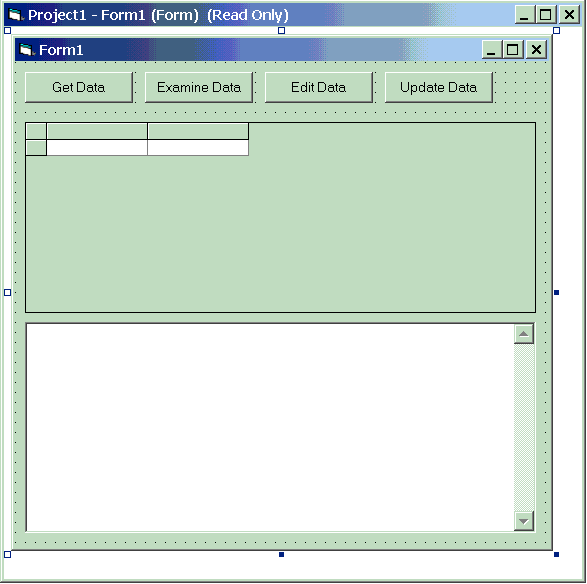
| 제어 유형 | 속성 | 값 |
|---|---|---|
| Form | 속성 | Form1 |
| Height | 6500 | |
| Width | 6500 | |
| MS DataGrid | 속성 | grdDisplay1 |
| TextBox | 속성 | txtDisplay1 |
| 여러 줄 | true | |
| 명령 단추 | 속성 | cmdGetData |
| 캡션 | 데이터 가져오기 | |
| 명령 단추 | 속성 | cmdExamineData |
| 캡션 | 데이터 검사 | |
| 명령 단추 | 속성 | cmdEditData |
| 캡션 | 데이터 편집 | |
| 명령 단추 | 속성 | cmdUpdateData |
| 캡션 | 데이터 업데이트 |